- Чи не працює інтернет від створеної точки доступу на ноутбуці
- Чому не працює інтернет по Wi-Fi при роздачі з ноутбука?
- Чому після настройки роутер Asus не роздає Wi-Fi?
- Що робити, якщо все працювало і раптом пропав інтернет по Wi-Fi
Ну дуже, дуже популярна проблема. Якщо у вас є ноутбук (або комп'ютер з Wi-Fi адаптером ), А до нього підключений провідний інтернет , То можна заощадити на покупці роутера, і роздати інтернет з ноутбука на свої мобільні пристрої . Це не дуже зручно, та й не завжди працює, але така можливість є.
Я, звичайно ж радив би купити Wi-Fi роутер і не мучити свій комп'ютер налаштуванням Hotspot. Але, бувають різні випадки, і дуже часто, можливість роздати інтернет з ноутбука, відмінно виручає. У налаштуванні самої точки доступу немає нічого складно, але, є одна проблема, дуже популярна. Коли, під час налаштування, ви намагаєтеся підключитися до створеної на ноутбуці Wi-Fi мережі, пристрій підключається, але інтернет не працює.
У нас на сайті, на даний момент є три докладні інструкції по налаштування Wi-Fi HotSpot. Можете з ними ознайомиться:
Можете глянути коментарі до кожної статті. Там практично завжди запитують лише про одне: Wi-Fi мережу з'являється, до неї успішно підключаться телефони, планшети, ноутбуки і т. Д., Але при спробі вийти в інтернет, нічого не працює. Сайти не відкриваються, програми які використовують інтернет так само не працюють.
Проблема в принципі зрозуміла, просто на ноутбуці немає доступу до інтернету. Точніше він є, але на створену точку доступу він не йде. І дві найпопулярніші причини, це: з'єднання блокує антивірус, або фаєрвол, або ж не відкритий загальний доступ до інтернету, у властивостях з'єднання від якого ви роздаєте Wi-Fi.
Чи не працює інтернет від створеної точки доступу на ноутбуці
Найчастіше, я раджу відключити антивірус, або фаєрвол, якщо він встановлений. І це допомагає. Там тільки при налаштуванні через USB модем можуть бути нюанси, а так, як правило, відключення антивіруса допомагає, і інтернет починає працювати на всіх підключених пристроях.
Так само, перевіряйте загальний доступ до вашого з'єднанню. Я про це писав в кожній статті, посилання на які є вище. Та й про антивіруси я писав в кожній статті. Але хто ж читає ці статті 🙂 зате в коментарі повно однакових питань. Будуть тепер давати просто посилання на цю статтю.
Так ось, якщо у вас такі ж проблеми, як я описав вище, то в першу чергу вимкніть антивірус, і інші програми, які можуть блокувати інтернет з'єднання. Ну і перевірте налаштування загального доступу.
Часто виникає питання, а як же повністю відключити антивірус? Вилучити? Ні, в кожному антивірусі є можливість тимчасового призупинення захисту. Наприклад, в Dr.Web це робиться так:
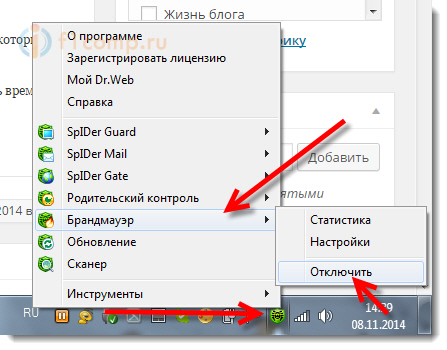 Як бачите, досить відключити вбудований брандмауер, що б перевірити, в ньому справа. Якщо після відключення все запрацює, значить з'єднання блокував антивірус.
Як бачите, досить відключити вбудований брандмауер, що б перевірити, в ньому справа. Якщо після відключення все запрацює, значить з'єднання блокував антивірус.
Касперський відключається ось так:
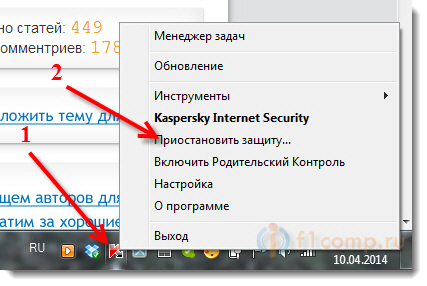 Якщо у вас інший антивірус, то просто наберіть в пошуку "як відключити такий-то антивірус", там все є.
Якщо у вас інший антивірус, то просто наберіть в пошуку "як відключити такий-то антивірус", там все є.
Припустимо, ви відключили антивірус і все запрацювало. Що ж тепер, без антивіруса користуватися комп'ютером? Ні, Вам потрібно просто в налаштування вашого антивіруса додати підключення в виключення. Що б вбудований брандмауер його не блокував.
Шукайте настройки брандмауера, там ви зможете розблокувати потрібне з'єднання.
Якщо відключення антивіруса, і інших програм не допомагає, і перевірка параметрів загального доступу так само не допомогла, тоді пишіть в коментарях, докладно описувати проблему і я постараюся вам допомогти. Якщо знаєте якісь рішення, можливо вже стикалися з такою проблемою, то можете поділитись їй в коментарях. Буду вдячний!
Дуже багато коментарів, і питань збирають статті по налаштуванню роздачі Wi-Fi з ноутбуків. Коли до ноутбука підключений інтернет, запускаємо в Windows роздачу інтернету по Wi-Fi і підключаємо до нього свої пристрої: телефони, планшети, і інші ноутбуки. Ноутбук у нас замінює Wi-Fi роутер. Запустити роздачу Wi-Fi можна в Windows 7, Windows 8, і Windows 10. У Windows XP такої можливості немає.
Я вже підготував інструкції по налаштуванню hotspot на Windows 10 (c допомогою командного рядка , Або програми Switch Virtual Router) і в Windows 7. Дивіться ці статті:
Так ось, у багатьох виходить без проблем запустити роздачу Wi-Fi. Але, є випадки, коли після настройки роздачі Wi-Fi на ноутбуці, сама мережа з'являється, пристрої до неї підключаються, а інтернет не працює. На телефонах і планшетах, просто не відкриваються сторінки в браузері, і не працюють програми, яким потрібен доступ до інтернету. Якщо ви до свого ноутбука підключаєте інші комп'ютери по Wi-Fi, то при появі такої проблеми в Windows буде статус підключення до інтернету "Без доступу до інтернету". Або, обмежено, якщо у вас Windows 8, або Windows 10.
Проблема зрозуміла: Wi-Fi мережу ноутбук роздає, пристрої до неї підключаються, а інтернет не працює, "Без доступу до інтернету". Зараз ми постараємося розібратися, через що може з'являтися така проблема, і постараємося її вирішити. Ми розглянемо випадок, коли мережа створити виходить, але доступу до інтернету немає. Просто буває ще проблема, коли сама віртуальна Wi-Fi мережу на ноутбуку не починається взагалі, але це вже тема для іншої статті.
Чому не працює інтернет по Wi-Fi при роздачі з ноутбука?
Давайте почнемо з найпопулярнішою причини, через яку може не працювати інтернет, роздача якого налаштована в Windows.
1 Відкриваємо загальний доступ до інтернету. У кожній статті по налаштуванню hotspot, я писав про дуже важливо моменті - відкриття загального доступу до інтернету для запущеної Wi-Fi мережі . Саме через установки обміну, частіше за все не працює інтернет. Створена мережа з'являється, ми до неї без проблем підключаємося, але з'єднання, через яке до вашого ноутбука підключений інтернет не дозволяє використовувати вихід в інтернет.
Тому, у властивостях вашого підключення до інтернету (швидше за все, це звичайне підключення по мережевому кабелю, або через 3G / 4G модем), потрібно надати спільний доступ до інтернету для створеного нами підключення. У статтях, посилання на які я давав вище, ця інформація є. Але, давайте ще раз розберемося, як же відкрити загальний доступ до інтернету. Як в Windows 7, так і в Windows 10, це робиться приблизно однаково. Покажу на прикладі Windows 7.
Натискаємо на значок підключення до інтернету правою кнопкою миші, і вибираємо пункт Центр управління мережами і загальним доступом.
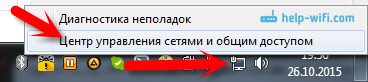
Відкриваємо Зміна параметрів адаптера.

Натискаємо правою кнопкою миші на той адаптер, через який ваш ноутбук підключений до інтернету. Вибираємо Властивості.
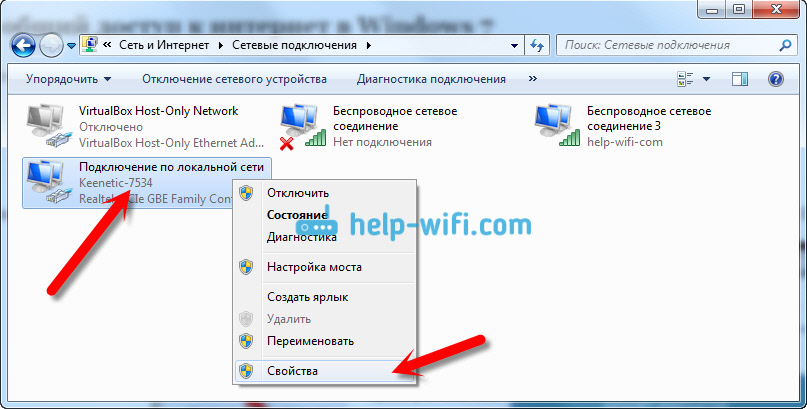
Перейдіть на вкладку Доступ, встановіть галочку біля "Дозволити іншим користувачам мережі використовувати підключення до Інтернету даного комп'ютера "І в списку виберіть створену нами мережу. Швидше за все, вона буде мати назву" Бездротове мережеве з'єднання "З якоюсь цифрою в кінці. Тиснемо Ok.
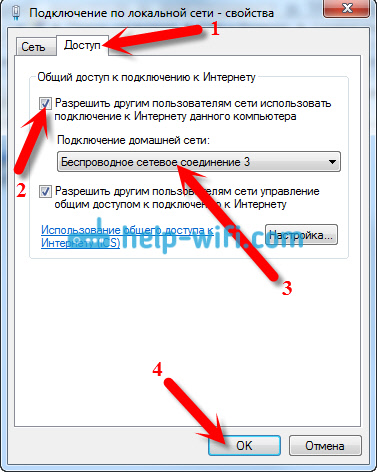
Після цих дій, інтернет має запрацювати. Якщо не працює, то спробуйте ще перезавантажити ноутбук, і запустити роздачу Wi-Fi заново.
2 Відключаємо антивірус і брандмауер. Антивіруси дуже часто блокують саме підключення вашого пристрою до ноутбук. У таких випадках з'являється помилка типу "Неможливо підключиться", весь час йде отримання IP-адреси ", або нескінченну підключення до Wi-Fi.
Але, може бути і таке, що запущено антивірусну програму, або встановленого фаєрвола на вашому ноутбуці, з якого ви роздаєте інтернет, доступу до інтернету не буде. Тому, потрібно просто спробувати відключити антивірус. На час. Можна відключити тільки вбудований брандмауер. На різних антивирусах, це робиться по-різному.
3 Перевірте, чи працюють інші пристрої. Може бути, що проблема не в ноутбуці, який роздає інтернет, а в пристрої, який ви намагаєтеся підключити до інтернету. Якщо є можливість, просто візьміть інший пристрій, і підключіть до створеної вами мережі. Подивіться, чи буде там доступ до інтернету.
Якщо проблема з'являється при підключенні ноутбука з встановленої Windows 7, то можете ще почитати інструкцію по. Якщо у вас Windows 10, і статус "Обмежено", то дивіться.
4 Особливості підключення до інтернету. Ясна річ, що для роздачі інтернету з ноутбука, він повинен бути підключений до інтернету. Саме це підключення він і роздає на ваші інші пристрої. Так ось, якщо доступу до інтернету немає, то це може бути через особливості вашого підключення до інтернету. Особливо, це може бути при підключенні через 3G / 4G модем.
У мене немає можливості перевірити роботу віртуальної Wi-Fi мережі, з різними підключеннями до інтернету. Тому, якщо у вас ніяк не виходить перетворити свій ноутбук в Wi-Fi роутер, то це може бути через підключення до інтернету.
6 Оновлення: в коментарях Женя поділився ще одним рішенням, яке допомогло йому виправити проблему з відсутністю інтернету при роздачі Wi-Fi з комп'ютера.
На вкладці "Доступ", де ми відкриваємо загальний доступ до підключення до інтернету, потрібно натиснути на кнопку "Налаштування", і в новому вікні поставити галочку біля "DNS-сервер".
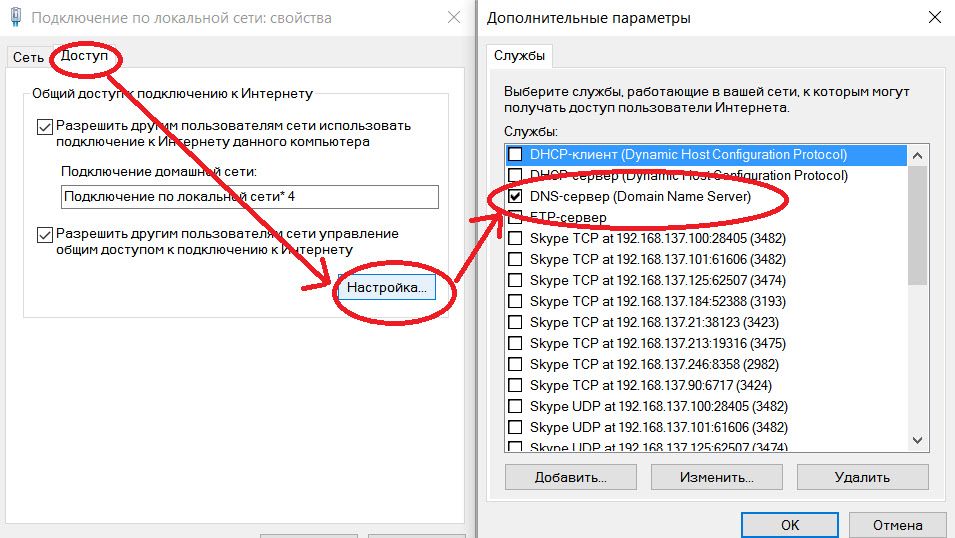
Натискаємо Ok, і дивимося результат. Інтернет на пристроях, які ви підключили до ноутбука, повинен з'явиться. Якщо немає, то спробуйте ще перезавантажити комп'ютер і запустити роздачу заново.
7 Оновлення: ще одна порада з коментарів. Якщо ваш комп'ютер складається в домашньої мережі , То спробуйте вийти з неї. Це повинно допомогти, і ваш ноутбук почне роздавати інтернет на інші пристрої.
Якщо ви вирішили цю проблему якимось іншим способом, то можете розповісти нам про це в коментарях, будемо вдячні. Ну і ставте свої запитання, постараємося допомогти!
8 Ще одне рішення, яким в коментарях поділився Михайло, і багатьом цей спосіб допоміг.
Заходимо в пристрої вашого підключення до інтернету (як я показував вище в статті), і знімаємо галочку з пункту "Дозволити іншим користувачам мережі використовувати ...". Натискаємо Ok. Далі, знову відкриваємо властивості цього підключення, і ставимо галочку біля "Дозволити іншим користувачам мережі використовувати ..." і зі списку вибираємо наше підключення (бездротове з'єднання з мережею з цифрою в кінці). Натискаємо Ok. Інтернет на пристроях має запрацювати.
Часто бувають випадки, коли Wi-Fi мережа працює, пристрої підключаються, але інтернет не працює. У цій статті я розповім як вирішити цю проблему на роутерах Asus. Якщо у вас маршрутизатор Asus , Який не роздає інтернет по Wi-Fi, то ця інструкція повинна вам стане в нагоді. Мені здається, що з цією проблемою найчастіше стикаються в процесі першої настройки маршрутизатора. Все налаштували, підключили, Wi-Fi мережу з'явилася, пристрої до неї підключаються, а ось доступу до інтернету немає.
Якщо підключити комп'ютер, то в статусі підключення швидше за все буде жовтий знак оклику, і напис "Без доступу до інтернет", а в Windows 8 і Windows 10 - "Обмежено". А на смартфонах і планшетах, інтернет просто не буде працювати. Сторінки в переглядачі будуть відкриватися і т. Д. До речі, по кабелю, від роутера Asus інтернет так само навряд чи буде працювати. Думаю, знайома ситуація.
Ми розглянемо два варіанти вирішення цієї проблеми:
- Коли проблема з'явилася в процесі настройки роутера Asus.
- І коли все відмінно працювало, роутер роздавав інтернет по Wi-Fi, і раптом доступ до інтернету пропав.
Там просто різні причини, і рішення. Так буде простіше розібратися.
Чому після настройки роутер Asus не роздає Wi-Fi?
Точніше, Wi-Fi то він роздає, а інтернет не працює. Тут дуже важливо зрозуміти, що сама наявність бездротової мережі , І підключення до неї не означає підключення до інтернету. Справа в тому, що маршрутизатор в будь-якому випадку роздає Wi-Fi, як тільки ми його включаємо в розетку. Але, що б був доступ в інтернет, цей інтернет потрібно до роутера підключити, і налаштувати.
Кабель від вашого інтернет-провайдера, або ADSL модему повинен бути підключений в WAN роз'єм роутера. Якщо у вас інтернет через USB модем, то дивіться по налаштуванню.
Думаю, підключили ви все правильно. А тепер, найголовніший момент - настройка роутера під вашого интерне-провайдера. Якщо настройки задані неправильно, то роутер Asus не може підключиться до інтернету, ну і не може його роздавати.
В налаштуваннях потрібно перейти на вкладку Інтернет. Вибрати правильний тип WAN-підключення, який використовує ваш інтернет-провайдер, і задати необхідні параметри (які залежать від обраного типу з'єднання). Вам потрібно уточнити у провайдера, який тип з'єднання він використовує: Динамічний IP, Статичний IP, PPPoE, L2TP, PPTP.
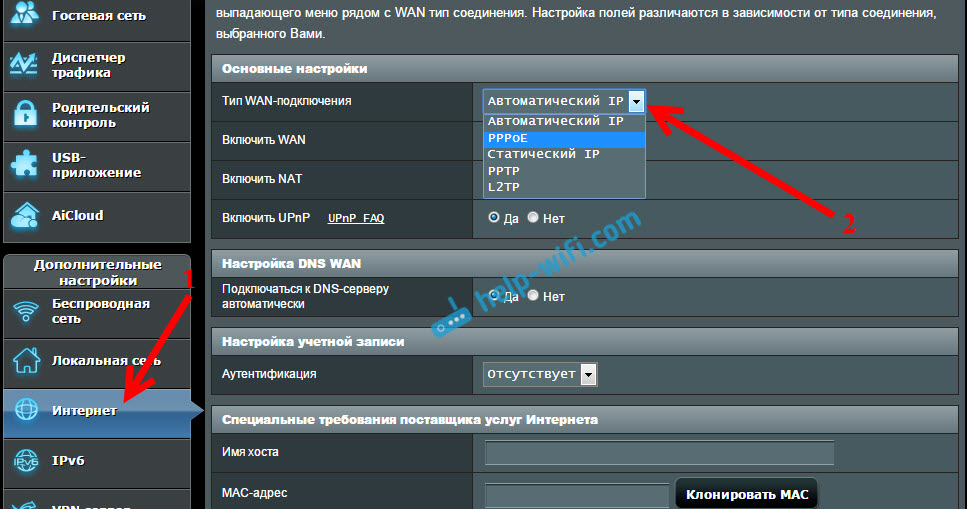
Так само потрібно уточнити, чи не робить провайдер прив'язку по MAC адресу. Якщо робить, то читайте статтю.
Головне завдання, вибрати правильний тип підключення (WAN), і задати потрібні параметри (якщо необхідно): пароль, ім'я користувача, IP адресу. Після цих дій, роутер підключиться до інтернету, і зможе роздавати його по Wi-Fi мережі.
Що робити, якщо все працювало і раптом пропав інтернет по Wi-Fi
Багато хто запитує, чому роутер перестав роздавати інтернет по Wi-Fi, якщо все відмінно працювало. У таких випадках, робимо так:
- Насамперед, просто перезавантажуємо роутер і комп'ютер, телефон, планшет і т. Д.
- Потрібно переконається, що немає проблем на стороні провайдера. Ну хіба мало, може щось у них з обладнанням і т. Д. Можна просто відключити кабель від роутера, і підключити до комп'ютера. Так ми зрозуміємо, на чиєму боці проблеми. Так само, переконайтеся в тому, що інтернет у вас оплачений. Можна зателефонувати в підтримку провайдера, і все з'ясувати.
- Перевірте, чи підключений інтернет до роутера (сам мережевий кабель ). Може він просто "вискочив" з WAN роз'єму.
- Добре б переконається в тому, що наш Asus не роздає інтернет на всі пристрої (якщо є можливість підключити кілька пристроїв).
- Перевірте настройки підключення в панелі управління роутером на вкладці Інтернет. Як це зробити, я показував вище. Можливо, настройки просто злетіли.
Якщо жоден з рад не допоміг, і ви так і не змогли розібратися чому ж роутер Asus перестав роздавати інтернет по Wi-Fi мережі, то опишіть свій випадок в коментарях. Будемо думати над вирішенням разом.
Чому після настройки роутер Asus не роздає Wi-Fi?Часто виникає питання, а як же повністю відключити антивірус?
Вилучити?
Що ж тепер, без антивіруса користуватися комп'ютером?
Чому не працює інтернет по Wi-Fi при роздачі з ноутбука?
Чому після настройки роутер Asus не роздає Wi-Fi?






